Cara Melakukan Panggilan Video di FaceTime untuk iPhone

Gunakan FaceTime untuk melakukan panggilan video gratis ke yang lain Apple pengguna. Pelajari cara melakukan panggilan video di Facetime untuk iPhone.
FaceTime adalah perangkat lunak yang dikembangkan oleh Apple yang memungkinkan pengguna iPhone, iPod Touch, iPad, dan Mac untuk membuat panggilan gratis dan panggilan video. Menggunakan Wi-Fi atau koneksi data seluler, Anda dapat menelepon Apple pengguna yang juga memasang aplikasi di perangkat mereka. Jika Anda mencari aplikasi panggilan video peer-to-peer yang andal, maka FaceTime adalah salah satu opsi terbaik untuk itu Apple pengguna. Artikel ini mengajarkan Anda cara melakukan panggilan video di FaceTime untuk iPhone.
Lakukan Panggilan Video di FaceTime untuk iPhone
Untuk menggunakan FaceTime untuk melakukan panggilan video di iPhone Anda, ikuti bagian selanjutnya.
Sebelum Anda Membuat Panggilan Video FaceTime
Anda perlu memastikan bahwa persyaratan berikut dipenuhi sebelum Anda dapat memulai panggilan video di FaceTime:
• Gunakan perangkat yang didukung. Anda Apple perangkat harus mendukung FaceTime. Sebagai panduan singkat, FaceTime tersedia untuk semua iPhone dan iPad yang memiliki kamera menghadap ke depan sementara pengguna mac harus menggunakan Mac OS X 10.6.6 dan versi yang lebih baru.
• Koneksi internet aktif. FaceTime membutuhkan koneksi Internet aktif untuk berfungsi. Anda dapat terhubung ke internet menggunakan koneksi Wi-Fi Anda atau koneksi data seluler Anda.
• Apple INDO. FaceTime menggunakan Apple ID sebagai pengidentifikasi unik Anda. Jika Anda belum memilikinya, Anda dapat memeriksa artikel kami tentang cara membuat Apple INDO.
• FaceTime diinstal pada perangkat penerima. Orang yang ingin Anda panggil perlu menginstal FaceTime di komputer mereka dan mereka harus memiliki koneksi internet.
Lakukan Panggilan Video di FaceTime untuk iPhone
Setelah semuanya siap, kini Anda dapat mulai membuat panggilan video menggunakan FaceTime.
1. Buka Aplikasi FaceTime dari layar Beranda ponsel Anda.
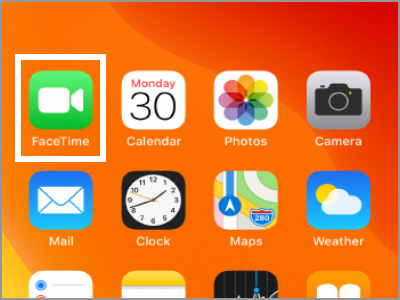
2. Dengan FaceTime dibuka, ketuk pada Ikon tanda plus.
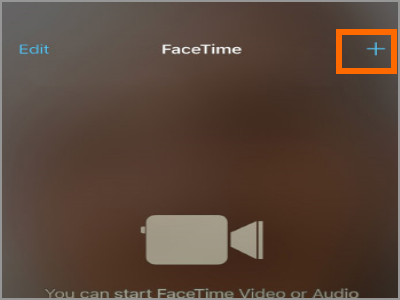
3. Masukkan nama kontak Anda, nomor, atau alamat email terdaftar.
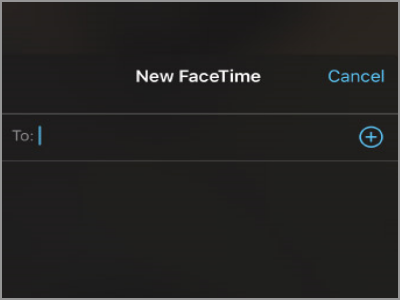
4. Dari daftar yang cocok, ketuk kontak Anda ingin panggilan video.
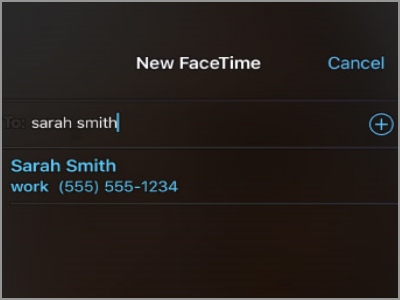
5. Ketuk pada Video tombol yang terletak di bagian kanan layar.
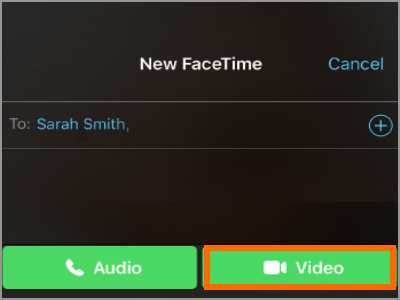
6. Tunggu sampai penerima menerima telepon Anda. Setelah terhubung, Anda sekarang dapat memulai panggilan video Anda.
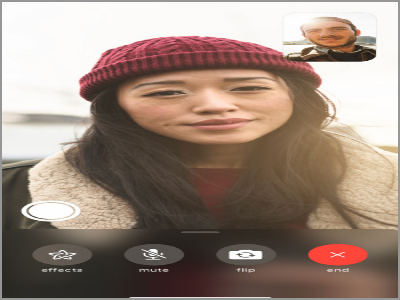
Yang Dapat Anda Lakukan Selama FaceTime
Saat panggilan video FaceTime sedang berlangsung, Anda dapat melakukan hal berikut:
• Tambahkan efek. Anda dapat menekan tombol Efek untuk menambahkan efek ke obrolan video Anda. Menambahkan efek adalah cara yang menyenangkan untuk melakukan FaceTime.
• Membisukan panggilan. Jika Anda ingin menonaktifkan panggilan untuk tujuan apa pun, Anda dapat mengetuk tombol Mute.
• Balikkan Kamera Anda. Jika tersedia, Anda dapat menggunakan kamera belakang perangkat Anda untuk FaceTime. Ketuk tombol Balik lagi untuk beralih kembali ke kamera depan.
• Akhiri panggilan Anda. Ketuk tombol Akhiri untuk mengakhiri panggilan video Facetime aktif.
Pertanyaan yang Sering Diajukan (FAQ)
T: Sistem operasi apa yang mendukung FaceTime?
A: Untuk perangkat seluler seperti iPhone, iPad, dan iPod Touch, FaceTime mendukung perangkat seluler dengan kamera depan yang berjalan di iOS 7 dan sistem operasi yang lebih baru. Untuk komputer Mac, perangkat harus menggunakan Mac OS X 10.6.6 dan versi yang lebih baru.
T: Bagaimana saya bisa FaceTime ke perangkat Android?
A: FaceTime hanya tersedia untuk Apple perangkat. FaceTime tidak memiliki dukungan untuk Android pada saat ini.
Anda baru saja belajar cara melakukan panggilan video di FaceTime untuk iPhone. Jika Anda memiliki pertanyaan tentang salah satu langkah di atas, beri tahu kami di bagian komentar.
Apakah menurut Anda artikel ini bermanfaat? Kemudian, periksa judul terkait ini:
Cara Penggunaan Instagram Obrolan Video
Gmail: Aktifkan Resolusi Tinggi untuk Obrolan Video
Cara Menghapus Obrolan Grup aktif Facebook Kurir
Cara Berbagi File dari WhatsApp ke Facebook/Instagram?
Menggunakan Facebook Video Langsung
Cara Memulai Obrolan Rahasia di Viber
Cara Membuat Obrolan Grup aktif Facebook Kurir




